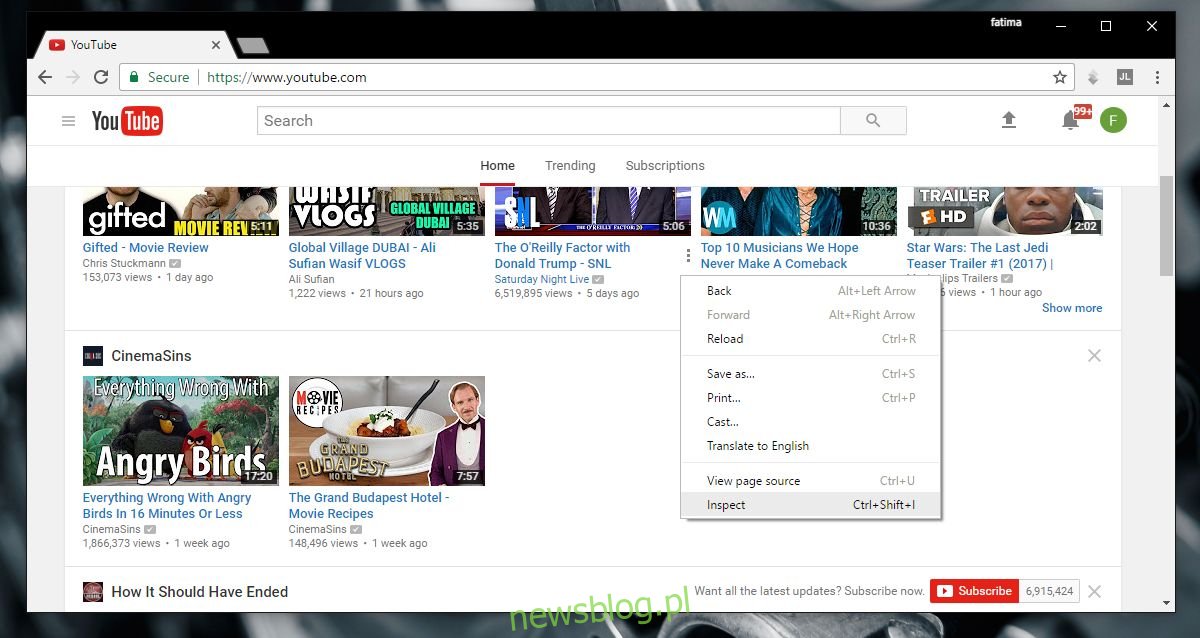YouTube ma ciemny motyw, o którym nie został upubliczniony. Prawdopodobnie YouTube pokazuje go teraz wybranym użytkownikom, ale jest dostępny w witrynie. Ciemny motyw będzie widoczny tylko wtedy, gdy zalogujesz się do YouTube i włączysz go. Aby sprawdzić, czy jest już dostępny, kliknij ikonę swojego profilu w prawym górnym rogu i sprawdź, czy jest dostępna opcja trybu ciemnego. Jeśli nie, będziesz musiał dokonać niewielkiej zmiany w konsoli przeglądarki, aby włączyć ciemny motyw na YouTube. Oto, co musisz zrobić.
Włącz tryb ciemny
Odwiedź YouTube i zaloguj się. Otwórz konsolę przeglądarki. Kliknij prawym przyciskiem myszy wewnątrz zakładki YouTube i wybierz z menu kontekstowego „Sprawdź” (w przeglądarce Chrome) lub „Sprawdź element” (w przeglądarce Firefox).
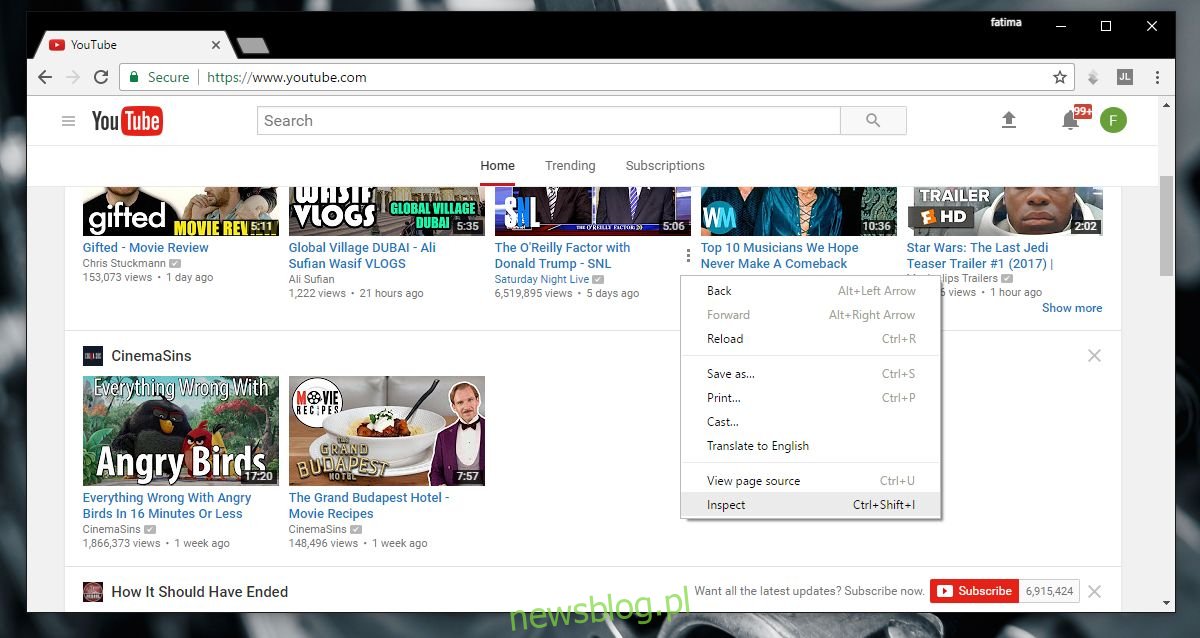
Otworzą się narzędzia programistyczne Twojej przeglądarki. W narzędziach programistycznych znajduje się zakładka o nazwie „Konsola”. Przejdź do tej zakładki i wklej następujący kod. Stuknij Enter.
var cookieDate = new Date(); cookieDate.setFullYear(cookieDate.getFullYear( ) + 1); document.cookie="VISITOR_INFO1_LIVE=fPQ4jCL6EiE; expires=" + cookieDate.toGMTString( ) + "; path=/";
W przeglądarce Firefox zostanie wyświetlone ostrzeżenie z informacją, że należy zachować ostrożność podczas wklejania treści. Wpisz „zezwól na wklejanie” w pasku, a następnie wklej powyższy fragment kodu. Za pierwszym razem wygeneruje błąd. Wklej go ponownie i dotknij Enter.
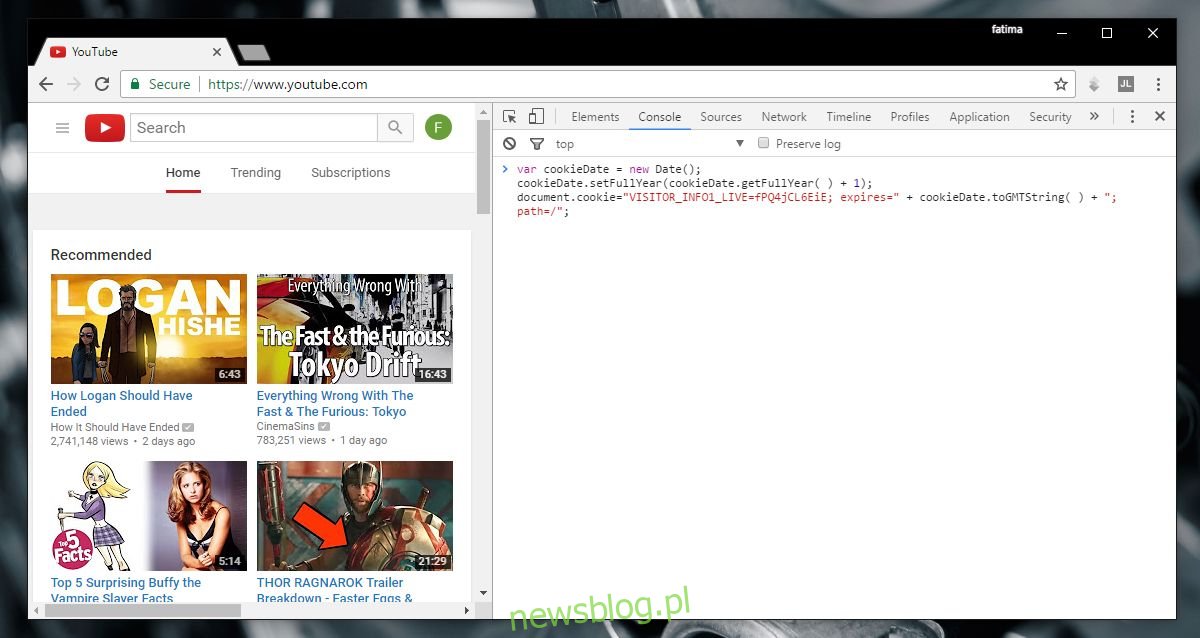
Odśwież YouTube. Zobaczysz różnicę w interfejsie użytkownika. Kliknij listę rozwijaną profilu użytkownika w prawym górnym rogu i wybierz z menu opcję „Tryb ciemny: wyłączony”.
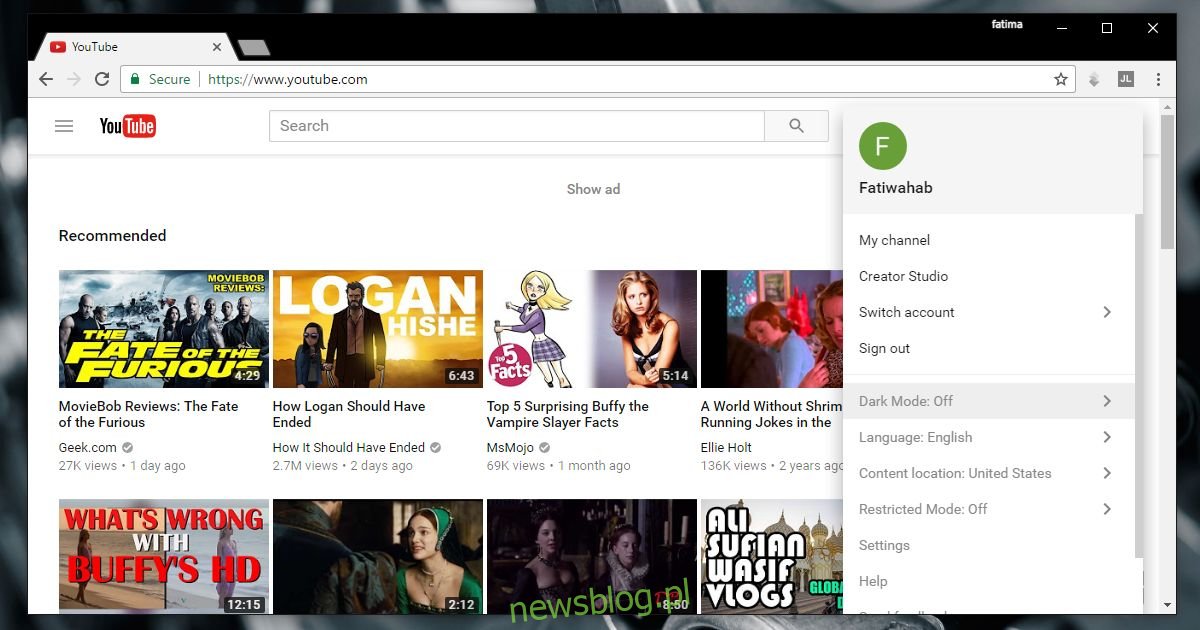
W prawym górnym rogu otworzy się menu z przełącznikiem włączającym tryb ciemny.
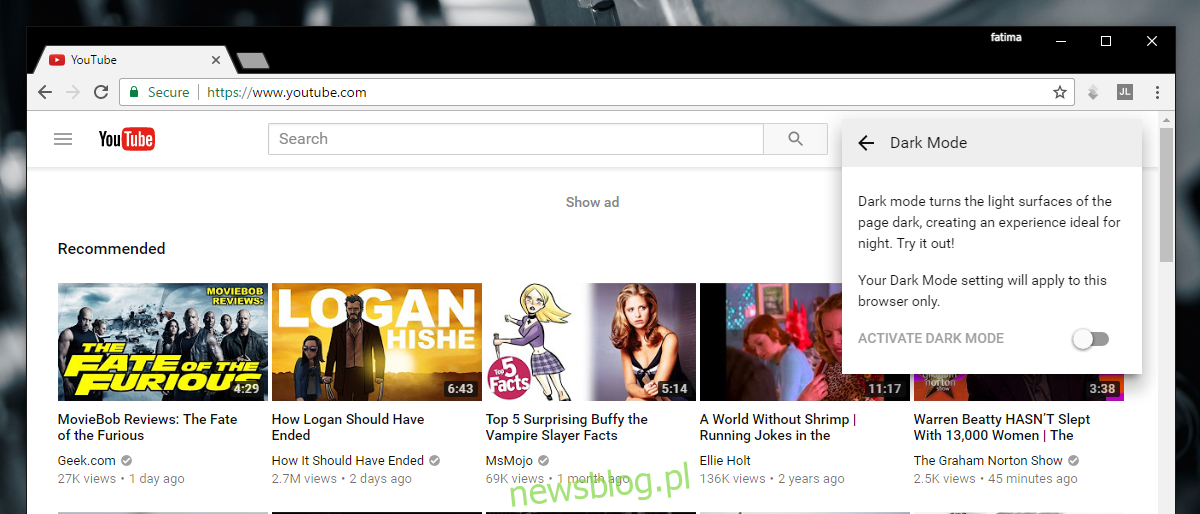
Oto jak to wygląda.
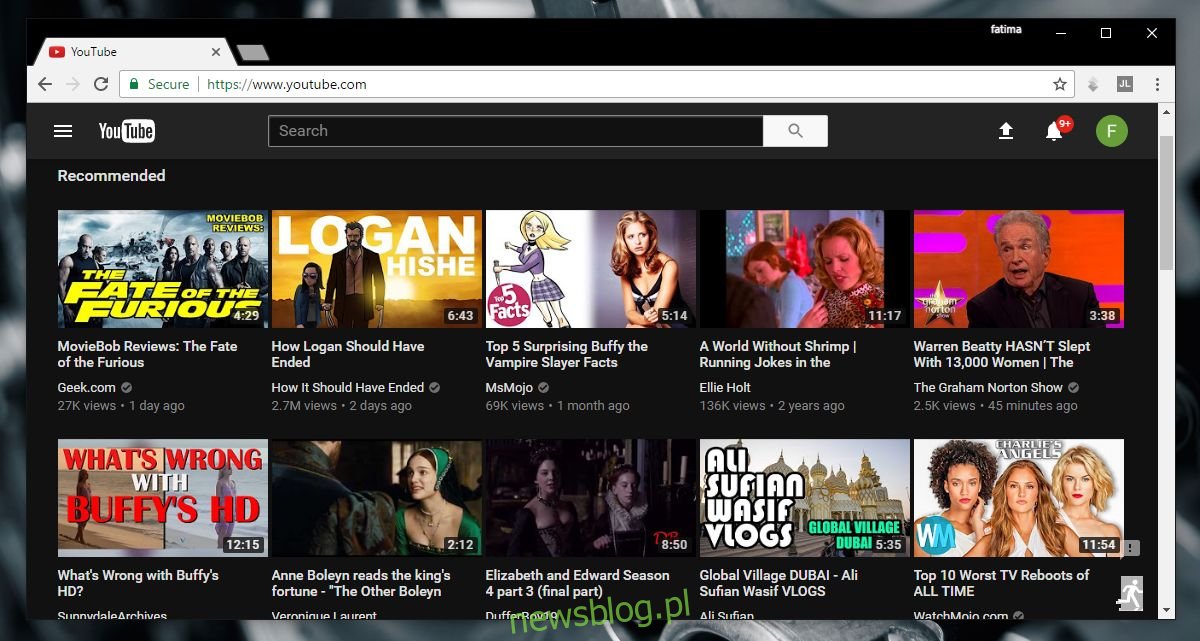
Jak to działa
Jeśli chcesz wiedzieć, jak to działa lub jaki jest kod, który wklejasz w konsoli, mamy odpowiedzi. Zasadniczo zmieniasz wartość pliku cookie YouTube. Konkretnie, ten plik cookie nazywa się „VISITOR_INFO1_LIVE”. Domyślnie YouTube ustawia dla niego inną wartość. Wartość jest tym, co mówi YouTube, jaki interfejs Ci pokazać.
Wklejając powyższy kod w Konsoli, podajesz YouTube określoną wartość dla pliku cookie VISITOR_INFO1_LIVE. Użytkownicy, którzy mają ustawioną tę wartość dla pliku cookie, mogą włączyć tryb ciemny w YouTube. Zauważysz, że zmiana wartości pliku cookie powoduje również inne zmiany interfejsu użytkownika w YouTube. Tryb ciemny to nie jedyna zmiana. Całe menu otwierane za pomocą przycisku profilu jest nowe.
Działa to tylko wtedy, gdy jesteś zalogowany do YouTube. Jeśli jesteś wylogowany, wartości pliku cookie VISITOR_INFO1_LIVE nie można ustawić ręcznie. Ten plik cookie wygaśnie po roku. Do tego czasu, jeśli YouTube nie udostępnił wszystkim ciemnego motywu, możesz ponownie ustawić wartość pliku cookie.